
在 Mac、iPhone 或 iPad 使用蘋果自家的 AirPods 無線耳機(AirPods 或 AirPods Pro)可以獲得最流暢的連線效果,無論是在不同裝置上轉換,或是操作及設定上都擁有最好的使用體驗,這也被戲稱為「蘋果全家餐」,就是當身邊所有裝置都來自於蘋果公司時就能發揮最大效益,如果在 Windows 使用 AirPods 耳機也能有類似 Mac 的效果嗎?只要安裝第三方工具就能做到。
本文要介紹「AirPodsDesktop」是一個增強 AirPods 在 Windows 使用體驗的免費軟體,本身也是開放原始碼專案項目,透過這個工具將有助於 Windows 使用者在使用 AirPods 耳機時獲得更好、更接近於 Mac 的效果,包括會有連接時的精美動畫、顯示 AirPods 耳機或耳機盒電量資訊、自動入耳檢測(當拿下耳機時會暫停播放、戴上耳機後自動播放)和音訊低延遲模式。
在 AirPodsDesktop 感謝名單中有提到 OpenPods 和 MagicPods,前者是 Android 管理 AirPods 耳機的應用程式,後者一樣可以對 Windows 使用者提供更好的 AirPods 耳機使用體驗,除此之外,這個開放原始碼工具用了很多的第三方程式,也都有標示在 GitHub 頁面。
AirPodsDesktop
https://github.com/SpriteOvO/AirPodsDesktop
使用教學
STEP 1
開啟 AirPodsDesktop 的 GitHub 頁面後從右側找到「Releases」,在我寫這篇文章時是 v0.4.0 beta ,從下方可以下載 AirPodsDesktop 安裝程式(AirPodsDesktop-0.4.0-win32.exe)。
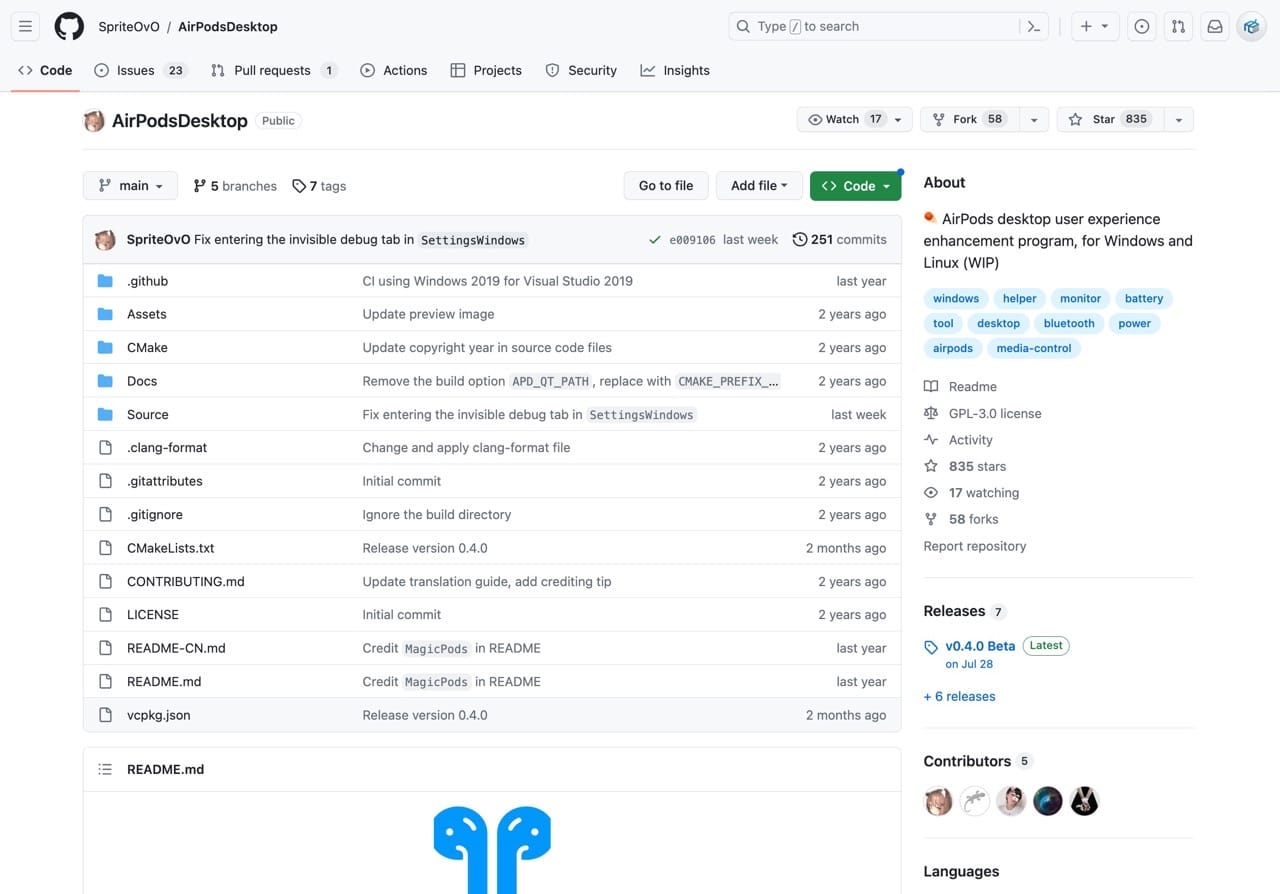
STEP 2
如果在安裝後無法正確開啟 AirPodsDesktop,顯示「程式碼執行無法繼續,因為找不到 MSVCP140.dll。重新安裝程式或許可以修正此問題」系統錯誤,必須要先去下載安裝 Microsoft Visual C++ 可轉散發套件。
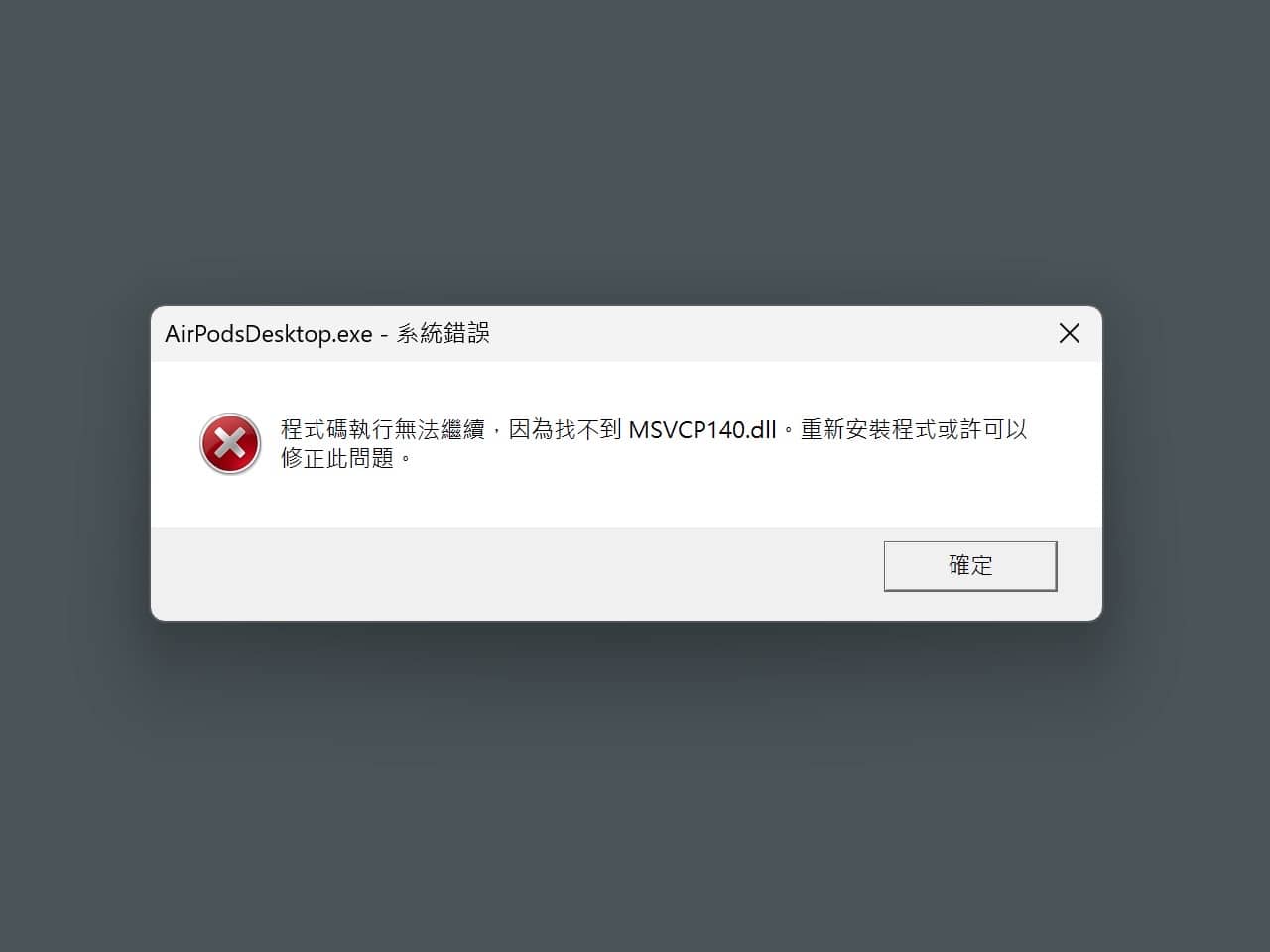
前往 Microsoft Visual C++ 下載頁面,下載 X86 和 X64 架構的 Microsoft Visual C++ 可轉散發套件、安裝後就能解決找不到 MSVCP140.dll 的問題。
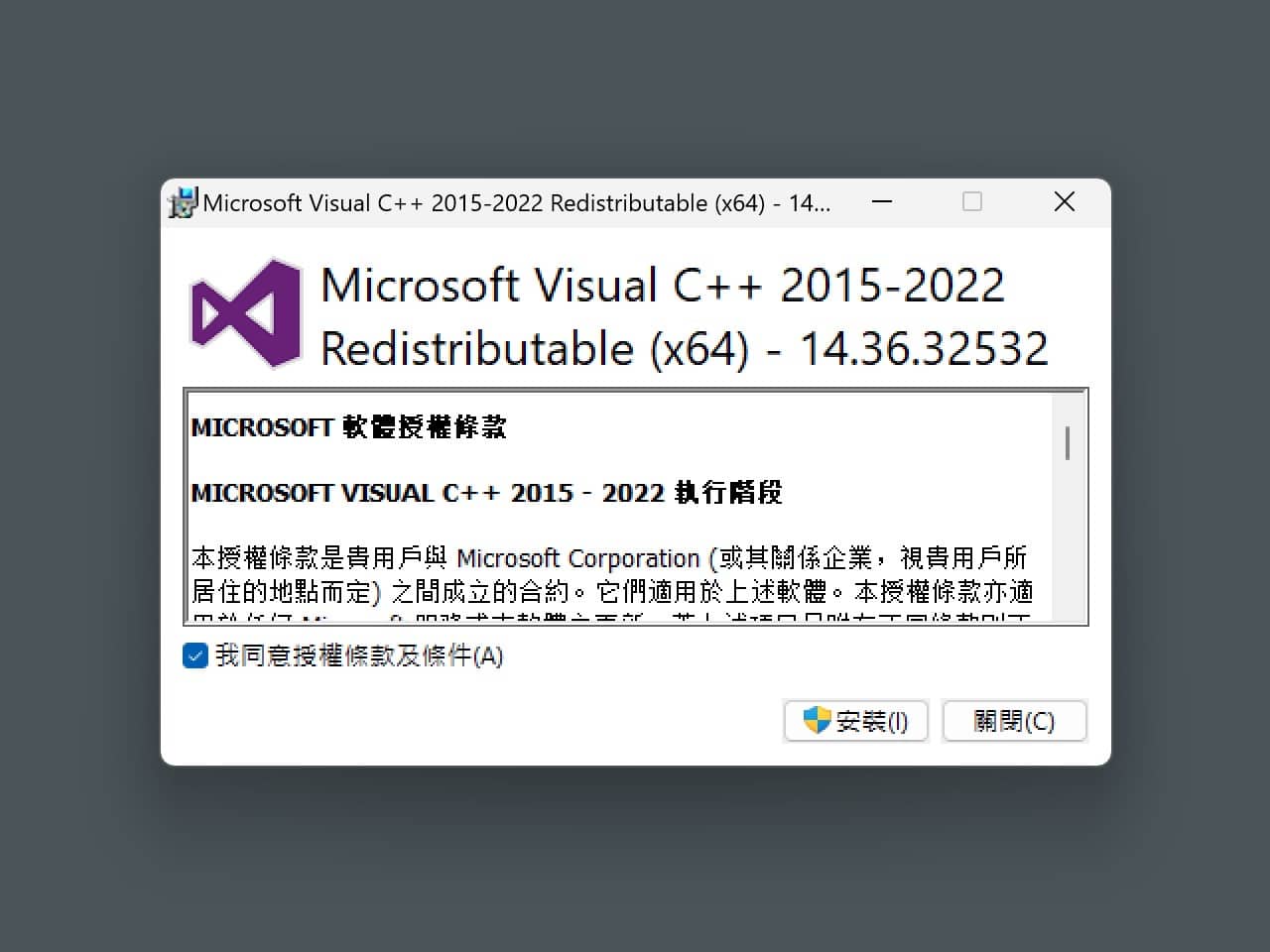
STEP 3
第一次開啟 AirPodsDesktop 時會詢問是否在系統開機時自動啟動,如果你頻繁使用 AirPods 耳機建議點選同意來啟用開機自動啟動功能。
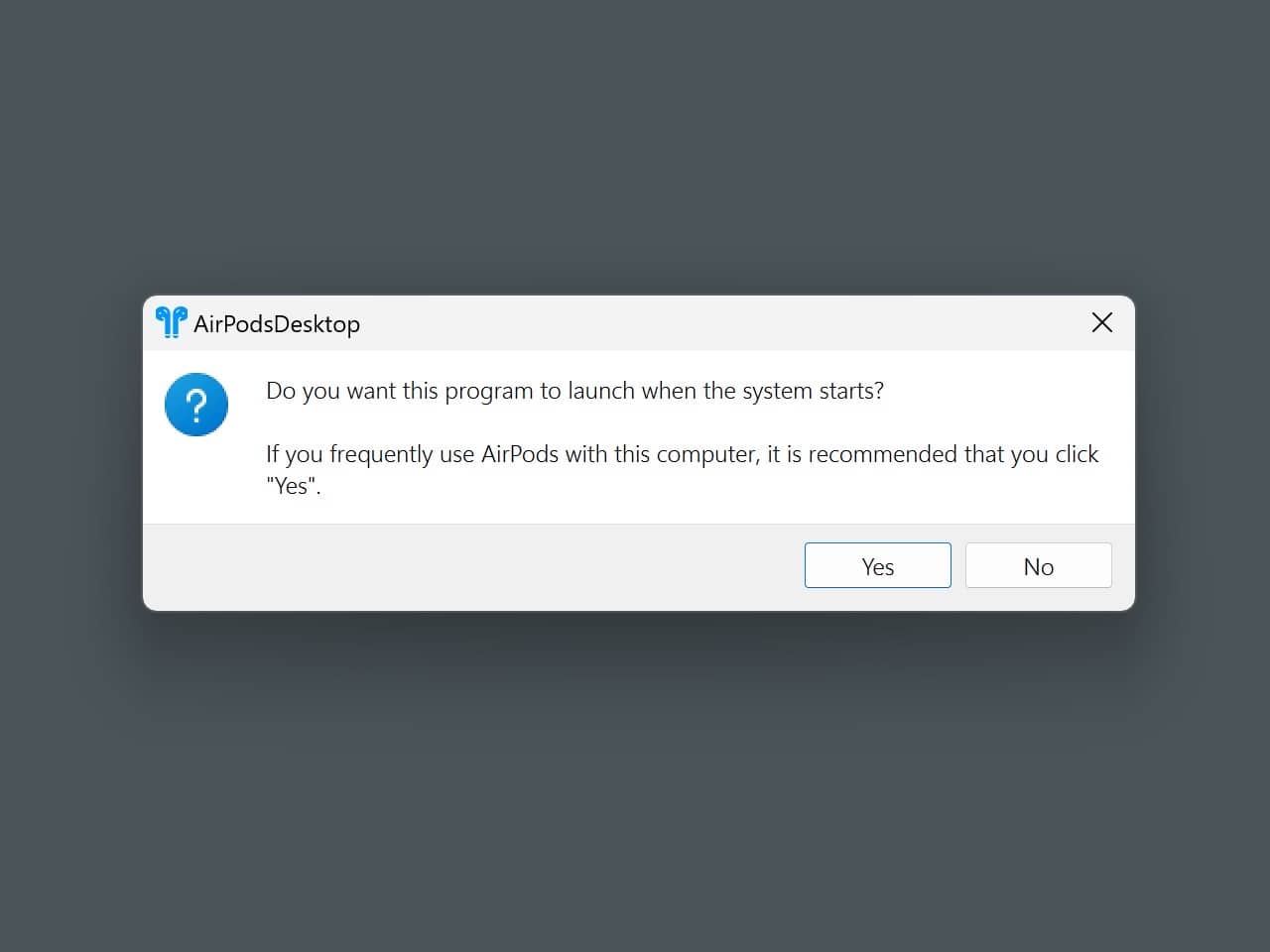
也會詢問是否要啟用「音訊低延遲模式」功能,可解決短暫的音訊回放問題,但可能會更耗電。
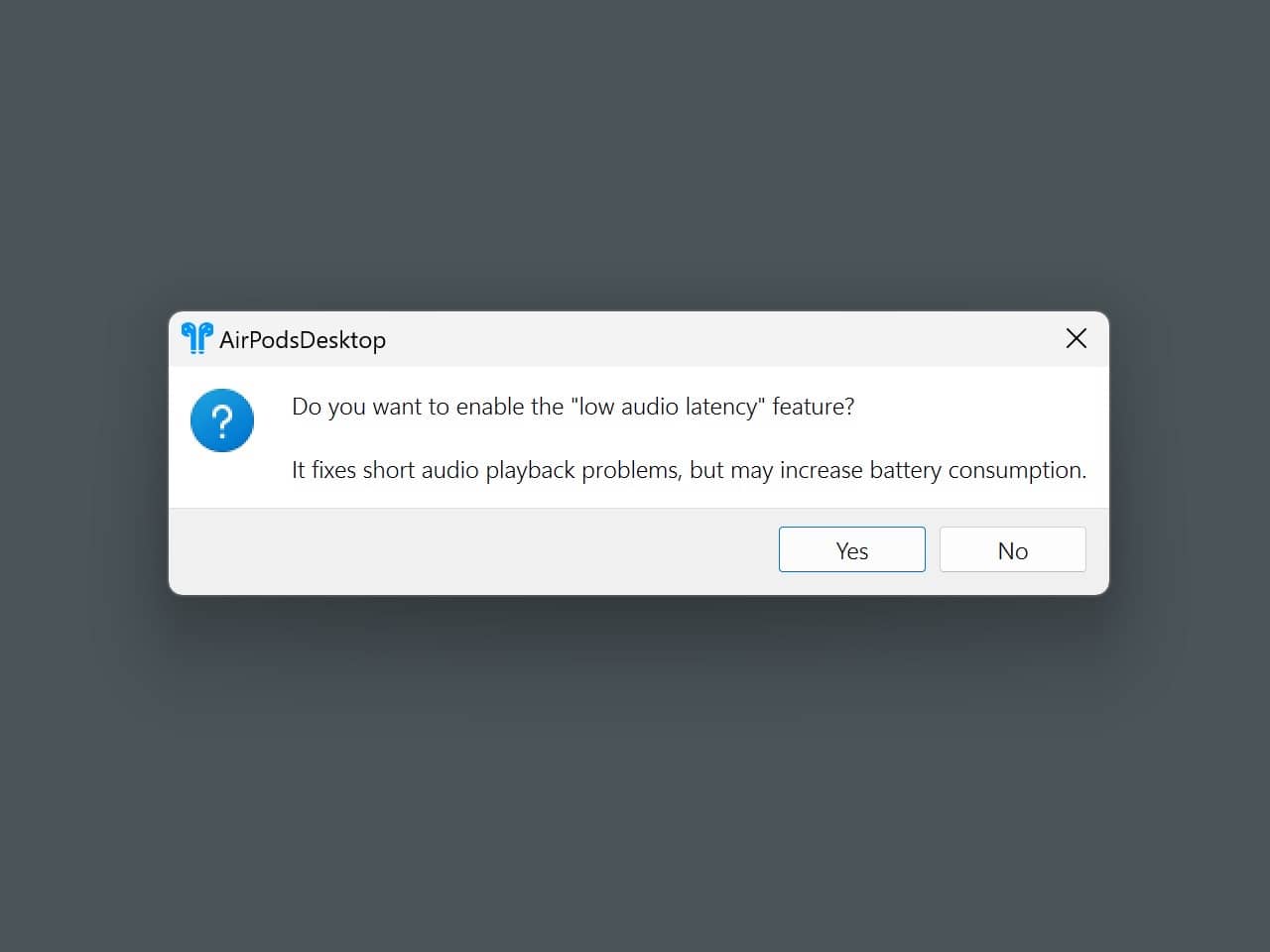
STEP 4
AirPodsDesktop 會常駐在右下角功能列。
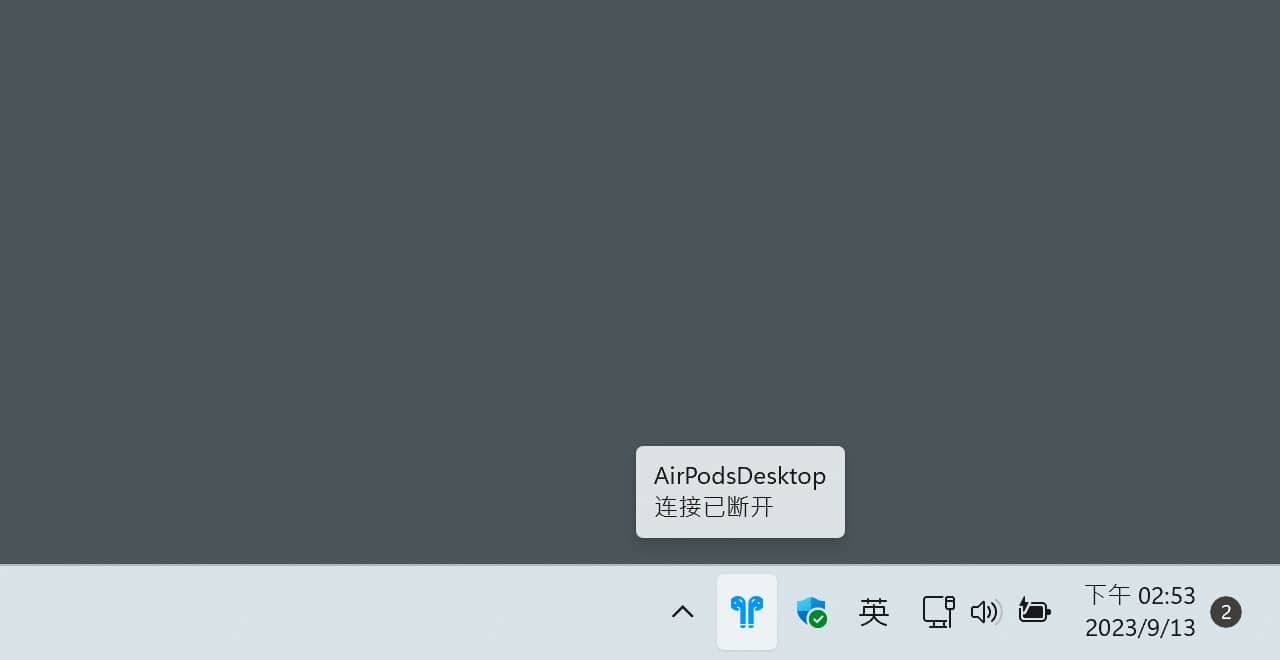
當連線到 AirPods 耳機時就會出現熟悉的動畫,彷彿是 Mac 連接效果。
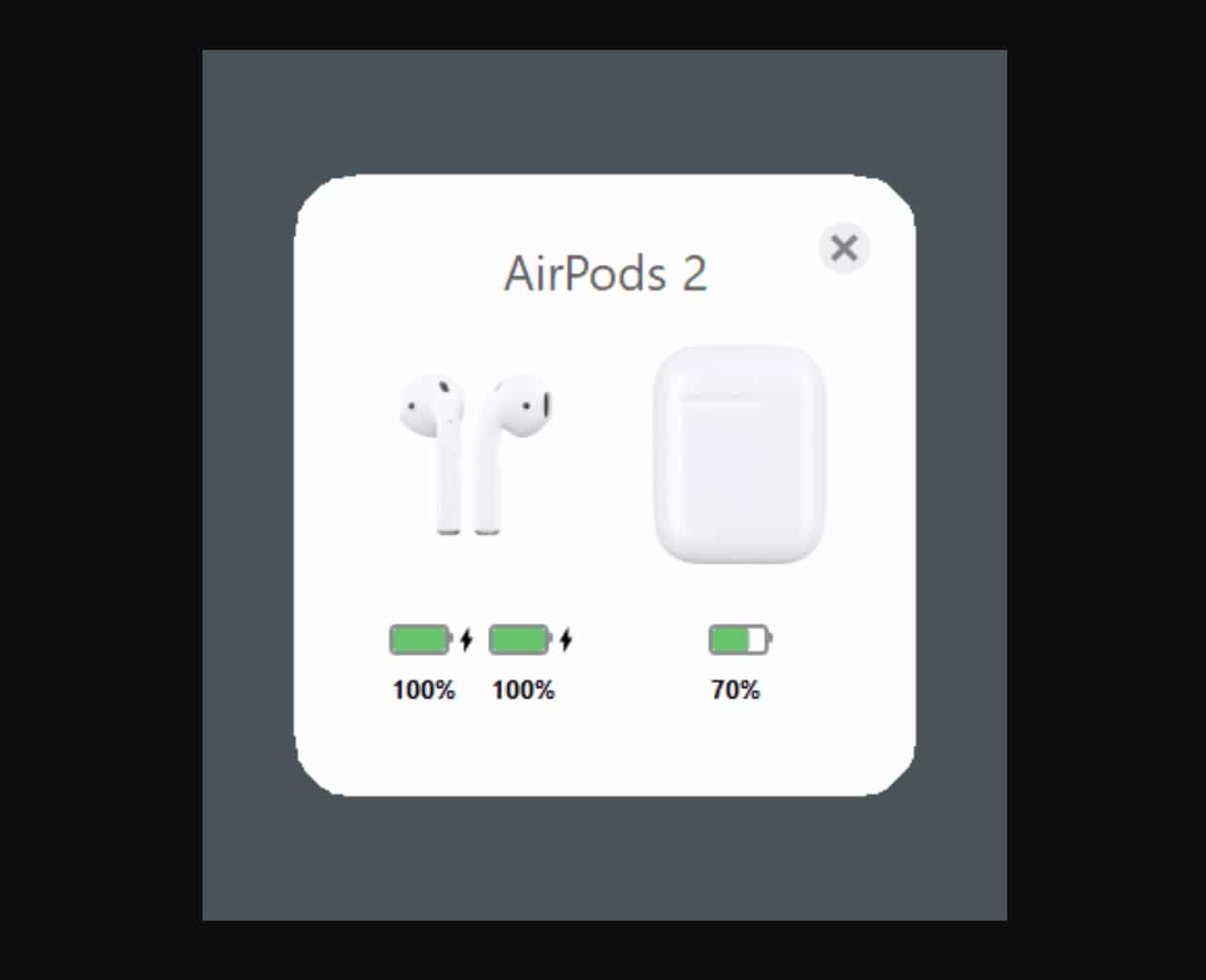
STEP 5
開啟 AirPodsDesktop 設定頁面後可以選擇是否要在開機時啟動,也能將介面調整為簡體中文。
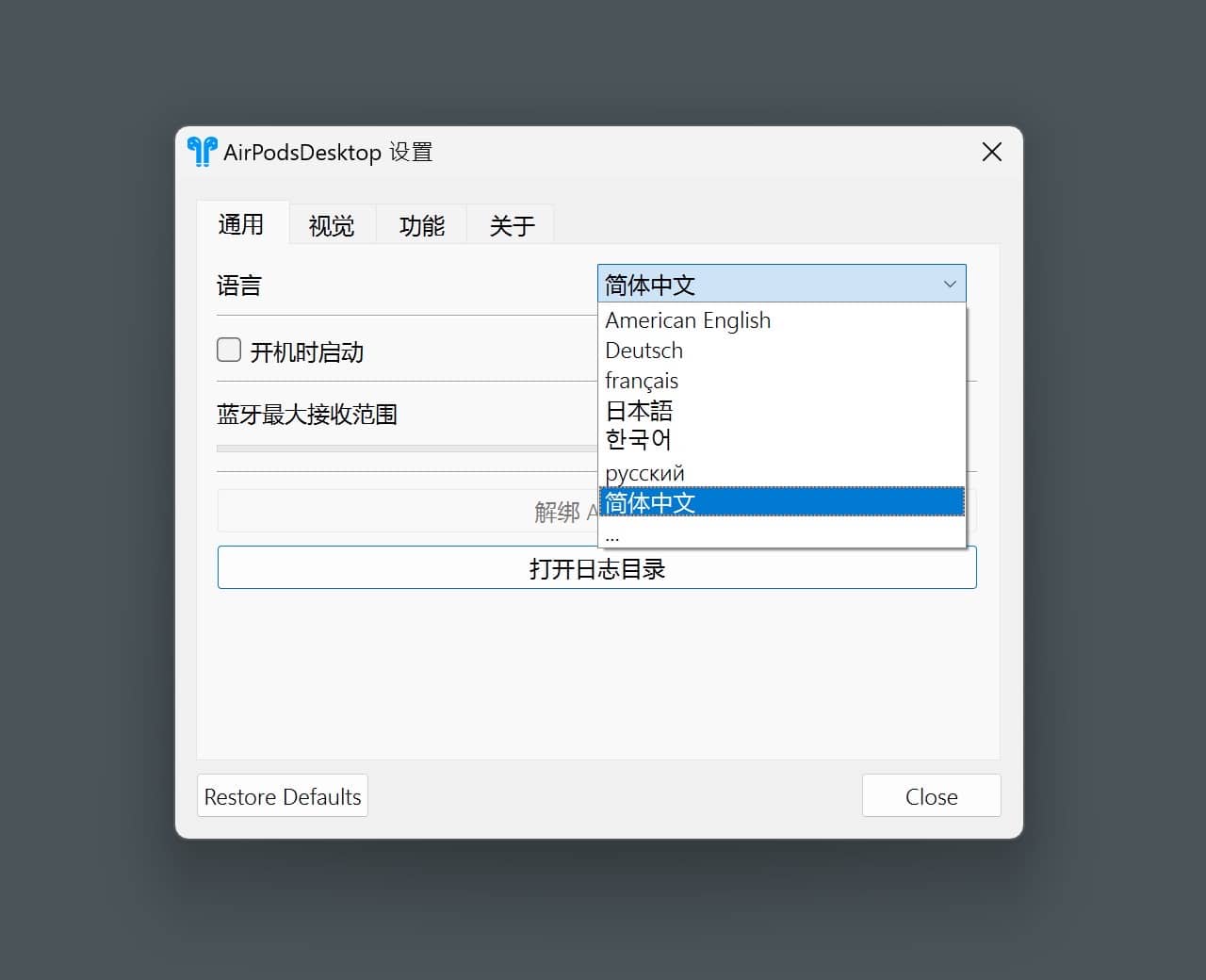
另外也有顯示電池或在任務欄顯示電池的設定功能,預設情況下都是停用,使用者可嘗試開啟看看效果上是否符合自己需求,不喜歡也能將它停用。
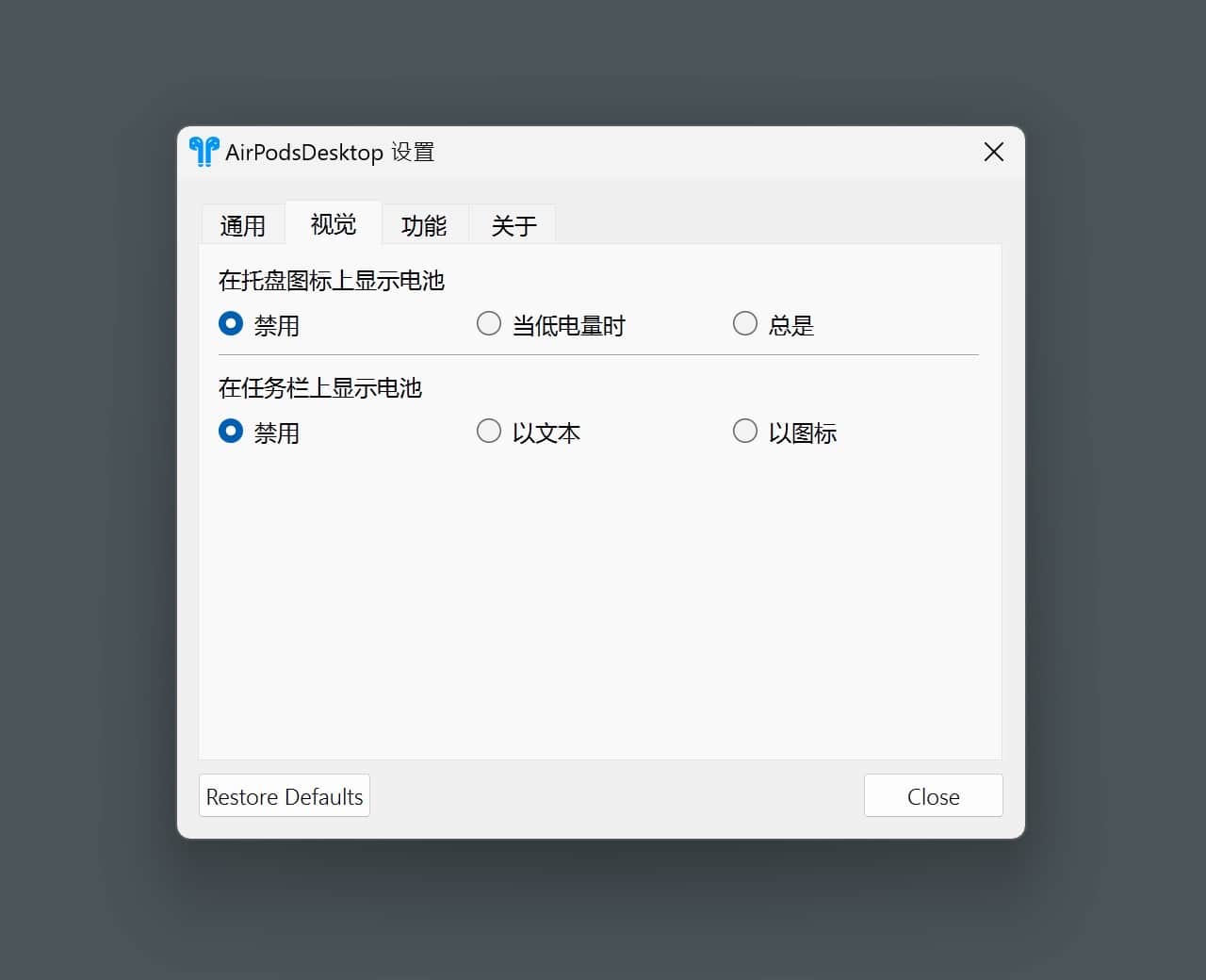
在功能選項裡有「低音頻延遲」和「自動人耳檢測」兩項功能,也是在第一次開啟時詢問的設定選項,使用者可以在設定裡自行啟用或是關閉。
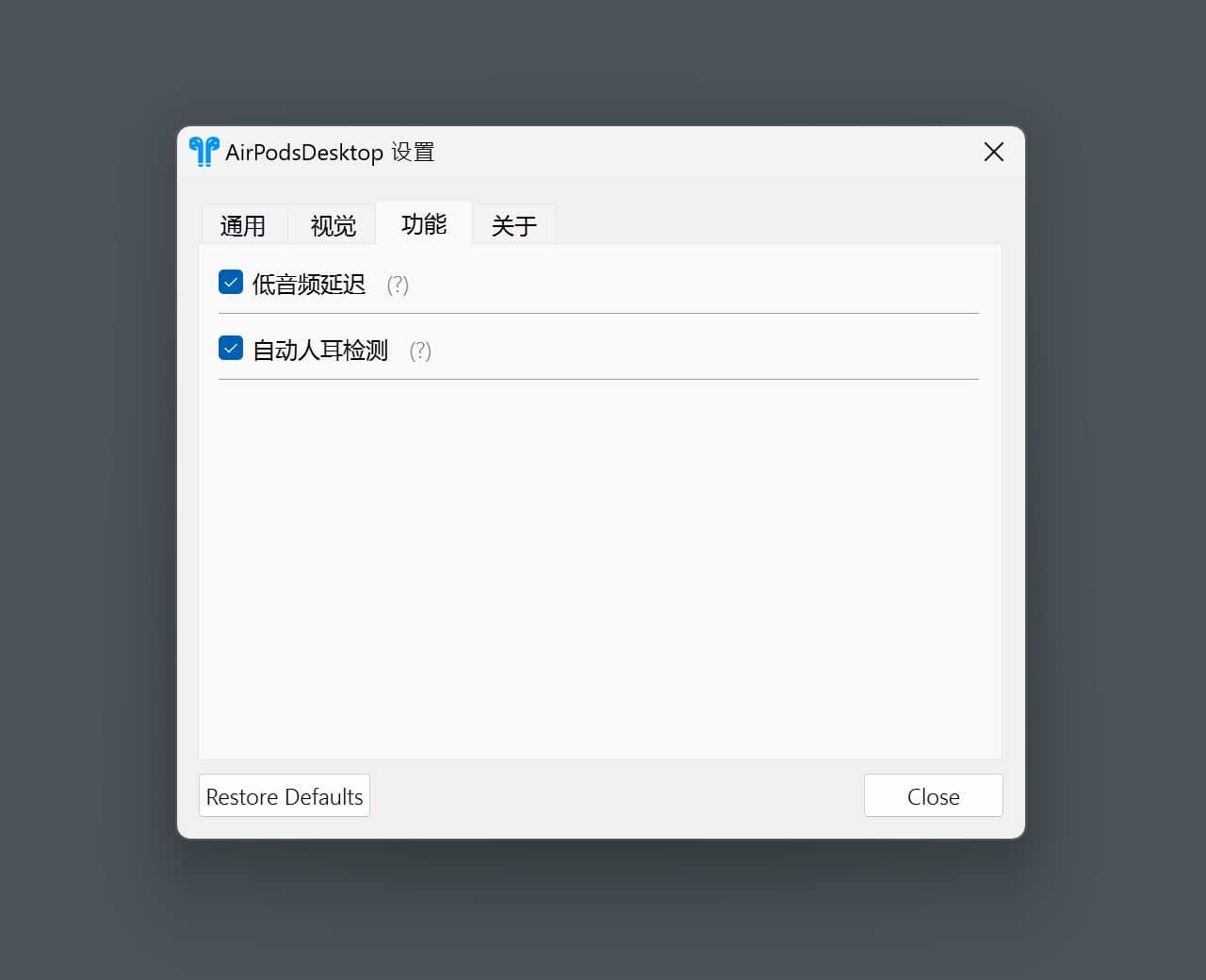
值得一試的三個理由:
- 特別設計來增強 Windows 使用者在使用 AirPods 無線耳機時的體驗
- 提供連接時的精美動畫、顯示耳機電量資訊,以及自動入耳檢測和音訊低延遲模式
- 除了是一個免費軟體,AirPodsDesktop 同時也是一個開放原始碼專案項目








